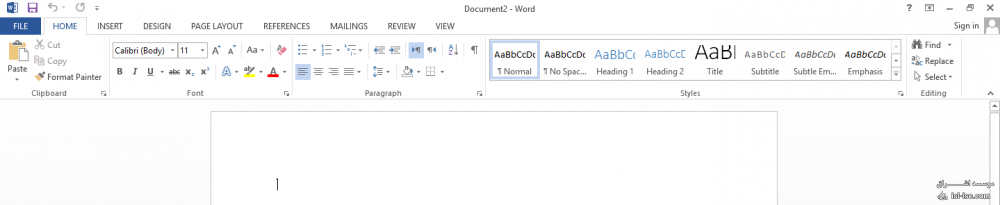برنامه ورد که یک برنامه پرکاربرد برای تمامی اقشار جامعه مخصوصا دانشجویان می باشد. برنامه ورد امکانات زیادی دارد که شاید ما از آن اطلاعی نداریم می تواند کمک بسیاری برایمان باشد.
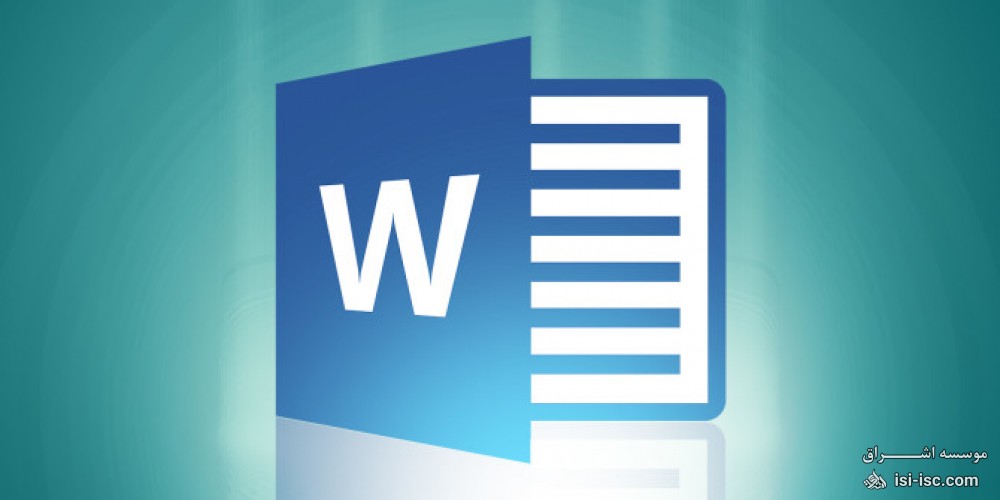
برنامه ورد در قسمت منو تمامی امکانات خود را جا داده که با آموزش یک به یک تب های آن سعی داریم کار کردن در ورد برای شما هر چه آسانتر شود. این برنامه با طراحی خاصی که دارد به راحتی می توانید با یکبار انجام دادن مراحل آن را به خاطر داشته باشید و از امکانات آن بهره ببرید و بتوانید سندهای خود را به هر شکلی که مدنظرتان می باشد در آورید.
هنگامی که وارد صفحه ورد شدید قسمت بالای منو یک گزینه به نام home مشاهده می نمایید. با کلیک نمودن بالای منوی Home گزینه های ذیل برای شما ظاهر میشود که با استفاده از آن ها میتوانیم کارهای مختلف و مهم را انجام بدهیم.
Cut : توسط کات میتوانیم متن انتخاب شده را قطع نموده و به جای دیگر انتقال بدهیم البته متن قطع شده در Clipboardذخیره میشود.
Copy : توسط کپی میتوانیم متن انتخاب شده را رو کپی نماییم یا هم شکل آنرا بگیریم و البته متن کپی شده نیز در Clipboard ذخیره میشود.
Painter Format : هر گاه بخواهیم فرمت یک متن را انتقال بدهیم از این آپشن استفاده میکنیم و البته متن که میخواهیم فرمت آنرا انتقال بدهیم اول آنرا انتخاب نموده و بعدا Painter Format را کلیک می کنیم و بعدا متن را میخواهیم فرمت به آن انتقال یابد انتخاب میکنیم. به این صورت فرمت اولی را به دومی انتقال داده ایم و متن جدید در همان فرمت متن قبلی ظاهر می شود.
Past : برای چسپاندن متن که قبلا انتخاب شده استفاده میشود یعنی عمل Cut وCopy ما را نشان میدهد.
Font : با استفاده از این آپشن میتوانیم شکل متن انتخاب شده را تغییر دهیم .
Size Font : با استفاده از این آپشن میتوانیم اندازه متن را تعیین کنیم.
Size Font Increase: از این جا میتوانیم اندازه متن را زیاد نمایم البته با کلیک نمودن. در ورد برای فونت های فارسی کمتری وجود دارد ولی می توانیم با دانلود و نصب فونت انواع بیشتری فونت برای انتخاب داشته باشیم.
Font DecreSizase : از این جا میتوانیم اندازه متن را کم نمایم البته با کلیک نمودن. در خود باکس تا سایز 72 موجود می باشد در صورتی که ارقام بیشتری مورد نیاز باشد می توانیم به صورت دستی وارد نماییم.
Case Change : توسط این آپشن میتوانیم نوع متن ما را تعیین نمایم یعنی تعیین میکنیم متن ما به حروف بزرگ انگلیسی باشد و یا به حرف کوچک .
Formatting All Clear: هر گاه ما به متن خود فارمت بدهیم توسط این آپشن میتوانیم تمام فارمت های آنرا از ببریم.
Bold: این آپشن متن ما را bold میسازد.
Italic : این آپشن متن ما را به شکل مایل یا کج میسازد.
Line Under : توسط این آپشن میتوانیم به زیر متن خود یک خط درج نمایم.
Through Strike : توسط این آپشن میتوانیم در بین متن ما یک خط درج نمایم.
Subscript : این آپشن متن ما را به قاعده می آورد.
Superscript : این آپشن متن ما را به توان میبرد.
Effect Text : با استفاده از این آپشن میتوانیم به متن خود افکتهای زیبای بدهیم.
Highlighter : توسط این آپشن میتوانیم به عقب متن خود را رنگ بزنیم.
Color Font : توسط این آپشن می توانیم رنگ متن را تغییر بدهیم.
Bullets : یک List Bulleted را شروع می نماید که این لیست متشکل از اشکال میباشد و شما میتوانید با کلیک نمودن بالای آن اشکال مختلف را انتخاب کنید.
Numbering : یک لیست List Numbered را شروع می نماید که این لیست به اساس شماره, شماره گذاری میکند و با کلیک نمودن بالای آن میتوانید فرمت آنرا تغییر بدهید.
List Multilevel :این گزینه برای ما یک لیست چند طبقه را شروع مینماید.
Right, Center, Left Alignment : این آپشن برای جابجایی متن در صفحه استفاده میشود یعنی طرف راست, چپ و مرکز صفحه میتوانیم متن ما را جابجایی کنیم.
Justify: این آپشن برای منظم کردن خطوط استفاده میشود .
Indent Decease And Indent Increase: با استفاده از این آپشن میتوانیم فاصله پاراگراف را از اصل صفحه کم و زیاد نماییم.
آپشن این از استفاده با : Left To Right And Right To Left Text Direction
میتوانیم مسیر خط را تعیین کنیم زبان های که از طرف راست نوشته میشود یعنی فارسی یا زبانی که از طرف چپ نوشته میشود مانند انگلیسی.
Sort :متن انتخاب شده را به اساس شماره یا حرف ترتیب مینماید البته باید در جدول باشد.
Spacing Paragraph And Line : با استفاده از این آپشن میتوانیم فاصله هر خط و هر پاراگراف را تعیین نمایم.
Shading: این آپشن برای دادن رنگ برای جدول ما استفاده میشود.
Borders : با استفاده از این آپشن میتوانیم چندین کار را انجام بدهیم مثال میتوانیم در اطراف متن یک Box ایجاد کنیم یا میتوانیم به سمت مشخص خط ایجاد کنیم و یا یک Tableترسیم کنیم.
Hide And Show: توسط این آپشن میتوانیم ببینیم که پاراگراف ما در کدام قسمت ختم گردیده است البته اگر فعال باشد.
در این Frame ما میتوانیم Style های مختلف را برای متن ما انتخاب نماییم. قسمت Style Sample استایل های وجود دارد که مربوط خود مایکروسافت ورد میباشد که در هر Style نوع عنوان,نوع خط,رنگ خط,خالصه همه Text Formatting از قبل ترتیب گردیده و با کلیک نمودن بالای آن تطبیق می گردد. البته اگر خواسته باشید که یک Style با ذوق خود ترتیب دهید میتوانید بالای Crate a Style کلیک نمایید.
Find : توسط این گزینه میتوانیم لغت و اصطلاح مورد نظر را دریافت کنیم. برای این کار اوال باالی Findکلیک میکنیم و بعدا در قسمت Box Search کلمه مورد نظر ما را نوشته میکنیم.
Replace : دستور Find وReplace مشابه هم میباشد چون توسط عملیه جستجو کلمه مورد نظر دریافت میشود و توسط دستورReplace آن کلمه تبدیل میگردد.
اول در What Find عبارت که میخواهیم دریافت شود را نوشته میکنم و بعد از پیدا کردن کلمه مورد نظر در قسمت With Replace کلمه را نوشته می کنیم که با کلمه قبلی تبدیل گردد.
Select : برای انتخاب کردن استفاده میشود.
All Select : تمام محتویات سند ما را انتخاب میکند.
Object Select : تنها Objectها را انتخاب میکند مانند تصویر, اشکال .
Formatting Similar with Text Select : این گزینه تمام متن ها ی ما را انتخاب میکند به استثنای Object ها.
Pan Selection : این گزینه نام های Object ها را میاورد و میتوانیم Object ها را پنهان و یا حذف کنیم. Shapes , pictures , chart ...